
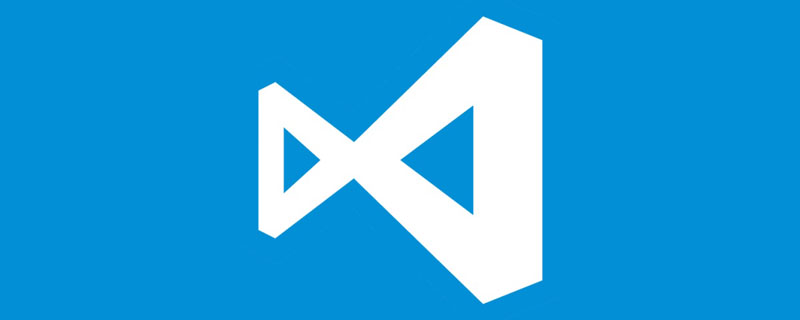
Unterstützt vscode Python?
vscode unterstützt Python. Sie müssen nur das Python-Plug-in installieren und die F5-Taste drücken, um den Python-Code auszuführen. Klicken Sie auf die untere linke Ecke der Benutzeroberfläche, um zwischen verschiedenen Python-Umgebungen zu wechseln.
Spezifische Vorgänge:
Erstellen Sie die Umgebung
Suchen Sie nach erweitertem Python in VSCode ist dieses Produkt:

Nach der Installation neu laden. Da ich es bereits installiert habe, werden im Bild oben die Schaltflächen zum Deaktivieren und Deinstallieren angezeigt.
Jetzt können Sie Spaß beim Spielen mit Python haben. Ist das nicht super praktisch?
Grundlegende Vorgänge
Starten Sie Ihren ersten Python-Code in VSCode. Die Pylint-Funktion, die mit dem Python-Plug-in geliefert wird, zeigt automatisch Eingabeaufforderungen, automatische Vervollständigung und Fehlermeldungen an.

Hier muss ich Sie Pythoner daran erinnern, dass in VSCode, einschließlich VS, Tabulatoren standardmäßig 4 Leerzeichen haben.
Mehrere häufig verwendete Tastenkombinationen für Operationen. Es wird geschätzt, dass VS-Benutzer sie problemlos wechseln können:
Die erste ist F1/Strg+Scheiße+P universal Taste. Wer weiß?
Strg+P: Dateiwechsel
Strg+Leertaste: automatische Eingabeaufforderung
F12/Strg+Linksklick: Zur Definition springen
Umschalt+F12: Vorschau der Definition
Strg+G: Zur Zeile springen Zahl
Strg+/: Kommentarumschaltung
Alt+ ↑↓: Ganze Zeile nach oben und unten verschieben
Strg + ↑ ↓: Die vertikale Bildlaufleiste des Editors bewegt sich nach oben und unten, der Cursor bewegt sich nicht
Strg + Rücktaste/Entf: Ganze Wörter/fortlaufende Leerzeichen werden gelöscht
Strg+→←: Bewegen Sie den Cursor durch das Wort
Strg+F zum Suchen/Strg+Umschalt+F zum Suchen in einer Datei alles universell, daher werde ich nicht über ähnliche sprechen.
Strg + Pluszeichen/Minuszeichen zum Vergrößern oder Verkleinern der Schriftart
Vorschau-Definitionsbild:
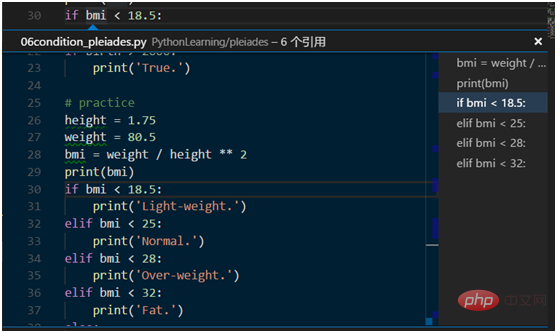
Debugging-Vorgang
F5-Debugging-Vorgang jederzeit und überall. Beachten Sie, dass VSCode nach dem Debuggen standardmäßig beim ersten Satz stoppt, wie unten gezeigt.
Die Tastenkombinationen für das Debuggen sind im Grunde die gleichen wie bei VS.
F5: debuggen/fortfahren,
F10: Einzelschritt überspringen,
F11: Einzelschritteingabe,
Umschalt+F11: Herausspringen.
F9: Haltepunkte wechseln
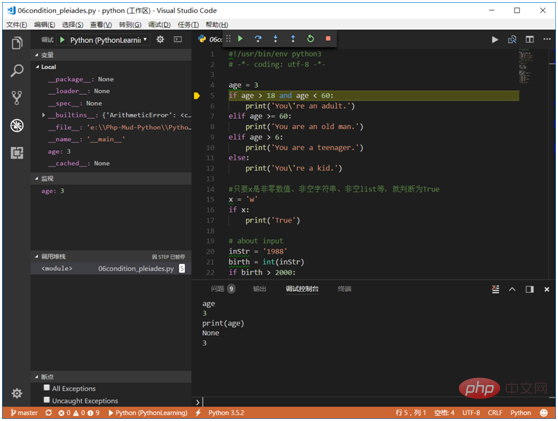
Das Debug-Fenster auf der linken Seite zeigt von oben nach unten: Modi Wird zum Debuggen, für Variablen (lokale Variablen, Uhren), Aufrufstapel, Haltepunkte usw. verwendet. Im Grunde sind alle Funktionen vorhanden, die wir brauchen.
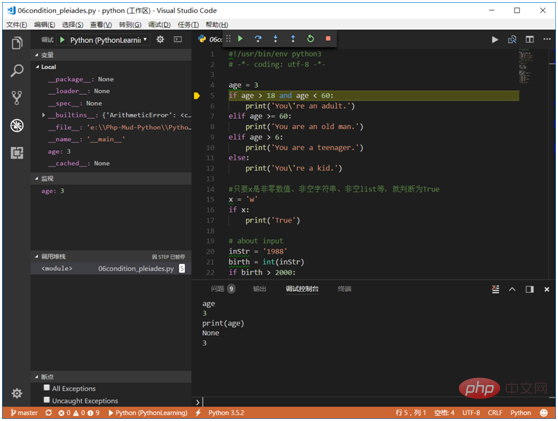
Ein schlechtes Design besteht darin, dass die Breite der Variablen und Überwachungsbereiche zu klein ist. Das Anzeigen einiger langer Variablen ist nicht so praktisch wie bei VS. Aber glücklicherweise haben wir eine Debugging-Konsole, sodass wir einfach den Variablennamen eingeben können.
Hier muss daran erinnert werden, dass im Dropdown-Auswahl-Debugging-Modus in der oberen linken Ecke die beiden am häufigsten verwendeten Optionen Python und Integriertes Terminal/Konsole sind. Der erste ist das Debuggen und Ausführen Die mit dem Plug-in gelieferte Umgebung dient zum Debuggen und Ausführen in der mit dem Plug-in gelieferten Umgebung. Das Problem besteht darin, dass der erste Typ die Eingabe input() noch nicht unterstützt. Wenn Sie also ein Programm mit Eingabe debuggen möchten, können Sie „Integriertes Terminal/Konsole“ oder „Externes Terminal/Konsole“ wählen.
Hinweis:
vscode erkennt keine relativen Pfade und kann den Pfad der aktuellen Datei nicht genau finden. Dies ist ein Nachteil von dieser Software.
Wenn Sie den Wert einer Variablen sehen möchten, müssen Sie einen Haltepunkt festlegen und dann ein einstufiges Debugging durchführen. Drücken Sie nach dem Einrichten F5, um das Programm auszuführen, wenn es den Haltepunkt erreicht. Wenn Sie zu diesem Zeitpunkt die Maus über den Variablennamen im Code bewegen, können Sie den Wert der Variablen sehen.
So legen Sie einen Haltepunkt fest: Klicken Sie auf die linke Seite der Zeilennummer einer beliebigen Codezeile. Ein roter Punkt wird angezeigt, um anzuzeigen, dass der Haltepunkt erfolgreich festgelegt wurde.
Wenn das Programm durch einen Fehler unterbrochen wird, können Sie auch den Wert der Variablen sehen.
pylint ist der Python-Syntaxprüfer. Bei Verwendung einer Drittanbieterbibliothek werden einige Mitglieder nur erstellt, wenn der Code nicht gefunden wird Fehler: Modul „xx“ hat kein „xx“-Mitglied, dies hat jedoch keine Auswirkungen auf die Funktionsweise des Codes.
Empfohlenes Tutorial: Vscode-Tutorial
Das obige ist der detaillierte Inhalt vonUnterstützt vscode Python?. Für weitere Informationen folgen Sie bitte anderen verwandten Artikeln auf der PHP chinesischen Website!